| �i1�j�͂�n���`���̒f�ʃf�[�^�̑��� |
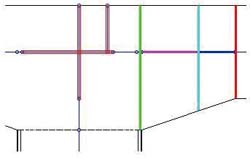 |
| ���[�������r��p�� |
�]���� |
| �͂�n���`���̒f�ʁi���ނ��Ƃ̕��ρj |
�͂�n���`���̒f�ʁi�n���`�S�̂̕��ςɂ�郂�f�����j |
| i�[�� |
�f�ʐ� |
A�im2�j |
4.800000 |
�f�ʓ�
���[�����g |
���p���� |
Iz�im4�j |
1.600000 |
| �������� |
Ix�im4�j |
2.304000 |
| �˂���萔 |
J�im4�j |
3.175031 |
| j�[�� |
�f�ʐ� |
A�im2�j |
4.064000 |
�f�ʓ�
���[�����g |
���p���� |
Iz�im4�j |
0.971085 |
| �������� |
Ix�im4�j |
1.950720 |
| �˂���萔 |
J�im4�j |
2.193407 |
| i�[�� |
�f�ʐ� |
A�im2�j |
4.064000 |
�f�ʓ�
���[�����g |
���p���� |
Iz�im4�j |
0.971085 |
| �������� |
Ix�im4�j |
1.950720 |
| �˂���萔 |
J�im4�j |
2.193407 |
| j�[�� |
�f�ʐ� |
A�im2�j |
3.600000 |
�f�ʓ�
���[�����g |
���p���� |
Iz�im4�j |
0.675000 |
| �������� |
Ix�im4�j |
1.728000 |
| �˂���萔 |
J�im4�j |
1.650393 |
|
| �i�_ |
Area |
Iz |
Iy |
J |
| i �[ |
4.200 |
1.137 |
2.016 |
2.413 |
| j �[ |
4.200 |
1.137 |
2.016 |
2.413 |
| �i�_ |
Area |
Iz |
Iy |
J |
| i �[ |
4.200 |
1.137 |
2.016 |
2.413 |
| j �[ |
4.200 |
1.137 |
2.016 |
2.413 |
A =�i4.8+3.6�j/2 = 4.2
Iz =�i1.6+0.675�j= 1.1375
Iy =�i2.034+1.728�j= 2.016
J =�i3.175031+1.650393�j= 2.4127 |
|
| �i2�j���ʓS�̎戵���̑��� |
| ���[�������r��p�� |
�]���� |
| �E���ʓS�̃��f�����i�i���Ɓj | �E���ʓS�̃��f�����i�я�j |
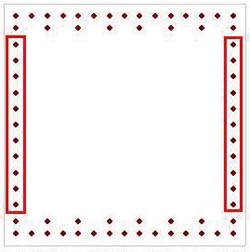 |
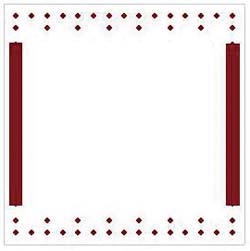 |
���f�ʌv�Z�ł́A�S�ؒi���͍ő� 500 �i
�ɐ�������Ă��܂��B
���~�`�f�ʂ̓S�ؔz�u���i���ƂɃ��f����
����܂��B�S�ؖ{������Ƃ��Ă����
���́A�ƍ������ɉ����āA�f�ʓ������
�Ώ̂Ɣ��f���܂��B | |
|
| �i3�j���e���͓x�@�ƍ��p�ʊO���f���̎x�_�ʒu |
| ���[�������r��p�� |
�]���� |
| �E���e���͓x�@�ƍ��p�ʊO���f���̎x�_�ʒu�i����j�ʊO�����̍��g��͂Ƀt�[�`���O���x�̉e�����������Ȃ��悤�ɁA�x�_�𒌊�Ƃ��܂����B | �E���e���͓x�@�ƍ��p�ʊO���f���̎x�_�ʒu�i�t�[�`���O���S���[�j |
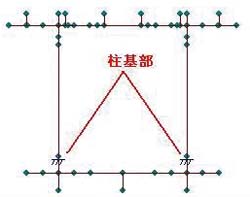 |
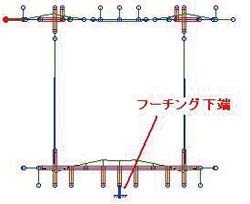 |
|
| �i4�j�͂�Ɍ��z�������f���̍��撷�Z�o |
| ���[�������r��p�� |
�]���� |
�E�͂�Ɍ��z�������f���̍��撷�Z�o�i���z���l������j
�����W 8.3.2 ����A���ނ̎����� 25 �x�ȏ�X����n���`��L����ꍇ�́A���ތ����� 1.5�{�ƂȂ�f�ʂ�����������Ƃ��܂��B
���̎��A1.5 �{�ƂȂ�f�ʌ����̎Z�o�ɂ͂�̌��z�����l�����Ă��܂��B | �E�͂�Ɍ��z�������f���̍��撷�Z�o�i���z���l�����Ȃ��j���z���̒f�ʍ������l������܂���B | 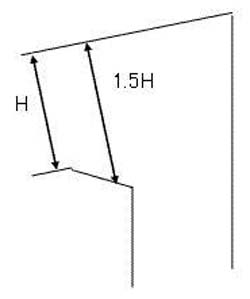 | 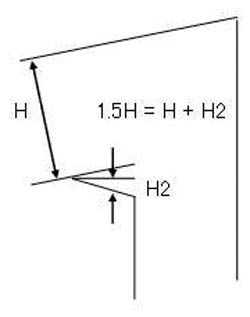 |
|
| �i5�j���ڊ�b�̕ΐS�����i��b��ʒn�Ղ̋��e�����x���͂ɂ�����L���ډזʐς̎Z�o���@�j�̎戵���̑��� |
| ���[�������r��p�� |
�]���� |
| �E���ڊ�b�̕ΐS�����i�P�����ΐS�j | �E���ڊ�b�̕ΐS�����i�Q�����ΐS�j |
|
| �i6�j�Y��b�̐v���@�̑��� |
| ���[�������r��p�� |
�]���� |
| �E���ڊ�b�̕ΐS�����i�P�����ΐS�j | �E���ڊ�b�̕ΐS�����i�Q�����ΐS�j |
|








